电脑的激活日期怎么查 怎样查看win10系统激活的具体时间
更新时间:2024-05-15 14:54:25作者:xiaoliu
在使用电脑的过程中,有时候我们会需要查看系统的激活日期,特别是对于使用Win10系统的用户来说,如何查看Win10系统的激活具体时间呢?其实很简单,只需要打开系统设置,找到更新和安全选项,然后点击激活即可查看系统的激活日期。通过这个简单的步骤,我们就可以轻松了解自己电脑的激活情况。
具体步骤:
1.在键盘上按下“win”+“R”按键,出现“运行”窗口后输入命令“slmgr.vbs -xpr”,最后点击“确定”。
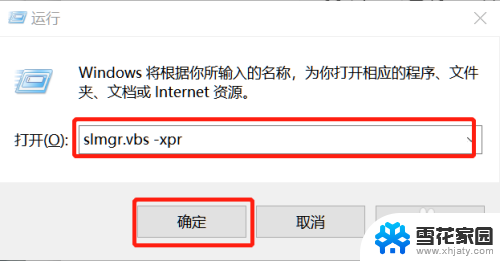
2.这时候电脑会直接弹出一个窗口,提示我们电脑的过期时间。点击“确定”将此窗口关闭。
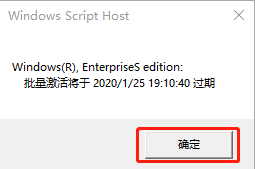
3.如果有的小伙伴想要查看更加详细的电脑激活信息,再次按下键盘的“win”+“R”按键。在弹出的运行窗口中输入命令“slmgr.vbs -dlv”后点击确定。
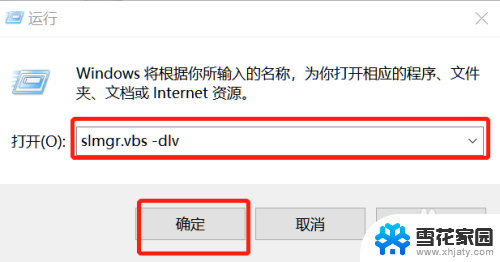
4.这时候电脑就会弹出更加详细的系统激活等信息,点击“确定”关闭窗口。
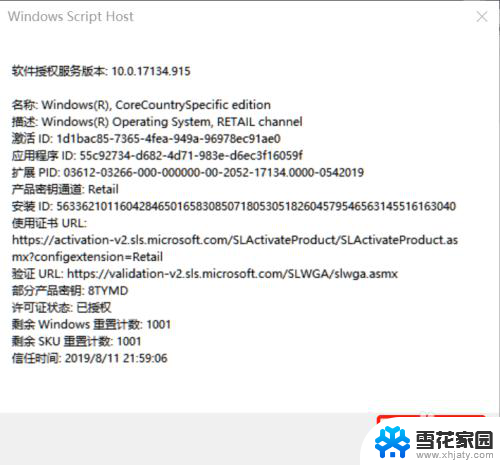
以上是关于如何查找计算机的激活日期的全部内容,如果您遇到相同的问题,可以参考本文所介绍的步骤进行修复,希望这对大家有所帮助。
电脑的激活日期怎么查 怎样查看win10系统激活的具体时间相关教程
-
 怎么查电脑的激活日期 怎样快速查看win10系统的激活时间
怎么查电脑的激活日期 怎样快速查看win10系统的激活时间2023-12-25
-
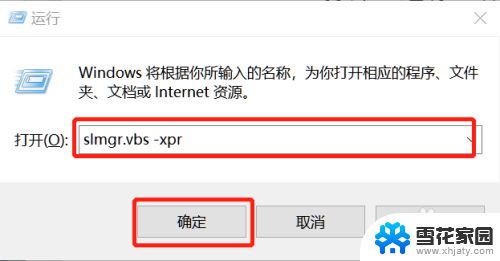 如何查看windows激活时间 如何查看win10系统的激活时间
如何查看windows激活时间 如何查看win10系统的激活时间2023-11-20
-
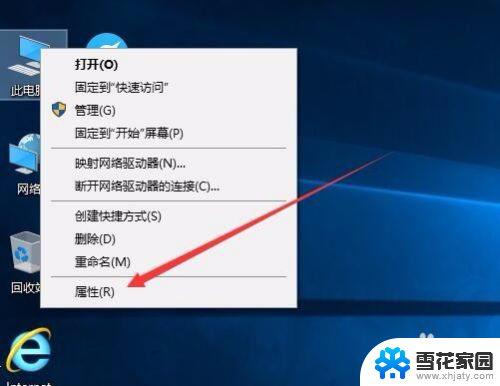 查看windows系统激活 win10激活到期时间怎么查看
查看windows系统激活 win10激活到期时间怎么查看2023-11-18
-
 怎么知道win10激活时间 如何查看win10系统的激活时间
怎么知道win10激活时间 如何查看win10系统的激活时间2023-09-12
- windows10查激活日期 win10如何查看激活到期时间
- win10激活查看期限 win10激活到期时间怎么查看
- win10专业版怎么看激活时间 如何查看Win10系统激活时间
- 怎么看激活时间win10 如何查看win10系统的激活时间
- windows激活时间查询 Win10如何查看激活到期时间
- 笔记本电脑激活时间怎么查 怎么查看我的win10系统激活时间
- 电脑窗口颜色怎么恢复默认 Win10系统默认颜色设置恢复教程
- win10系统能用f12一键还原吗 戴尔按f12恢复系统操作步骤
- 怎么打开电脑文件管理器 Win10资源管理器打开方式
- win10ghost后无法启动 Ghost Win10系统无法引导黑屏怎么解决
- 联想win10还原系统怎么操作系统 联想一键恢复功能使用方法
- win10打印机usb printer 驱动程序无法使用 电脑连接打印机USB无法识别怎么办
win10系统教程推荐
- 1 电脑窗口颜色怎么恢复默认 Win10系统默认颜色设置恢复教程
- 2 win10ghost后无法启动 Ghost Win10系统无法引导黑屏怎么解决
- 3 win10打印机usb printer 驱动程序无法使用 电脑连接打印机USB无法识别怎么办
- 4 w10自带的杀毒软件如何关闭 Windows10系统如何关闭自带杀毒软件
- 5 怎样查看wifi的ip地址 Win10连接wifi后如何查看IP地址
- 6 win10系统经常出现蓝屏 win10蓝屏死机怎么办
- 7 windows 网络修复 win10网络问题排查与修复指南
- 8 电脑怎么弹出桌面 Win10快速显示桌面的快捷键是什么
- 9 win10 删除更新文件 win10更新文件删除方法
- 10 怎么修改电脑图标大小设置 Win10桌面图标大小改变方式